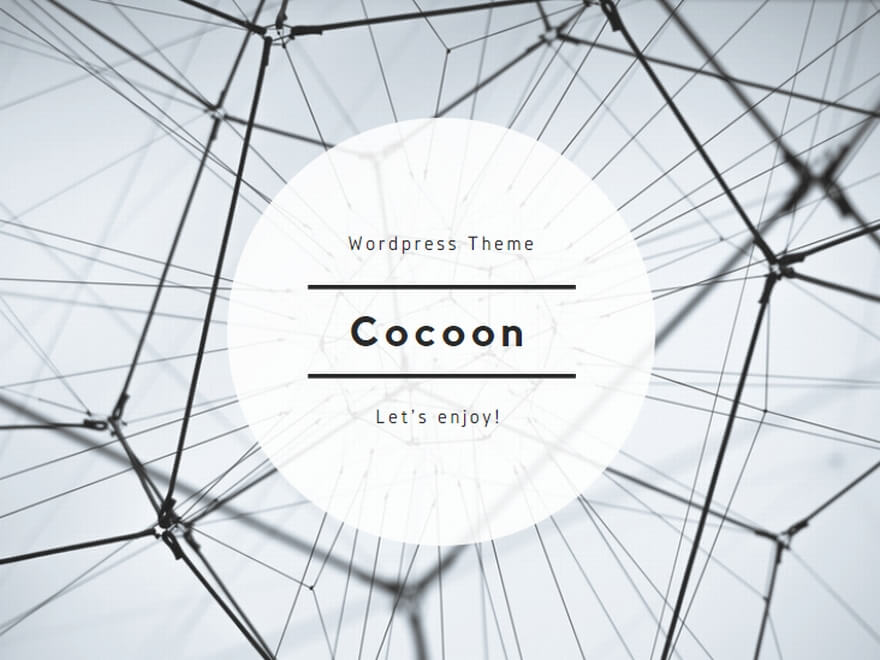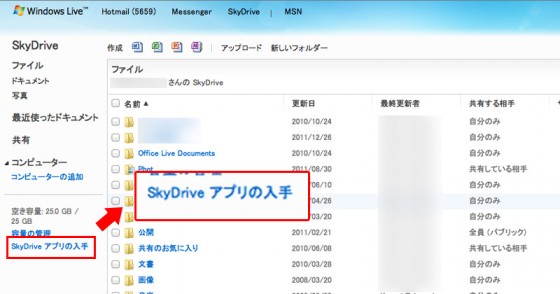Microsoftのオンラインストレージ、SkyDrive
先頃、Windows PC用、iPhoneなどのモバイル用だけではなく、Mac用のアプリもリリースされました。
すぐにダウンロードして使っていますが、従来のMobile MeやDropBox同様、Finder上でファイルの保存、コピー、移動など、簡単にできるようになり、格段に使いやすくなりました。
単にファイルの保存、共有ということであれば、DropBoxに一日の長がありますが、そこはMicrosoft。
Microsoft Officeを利用する人にとっては、Office Web Appsと連携して使えるというメリットがあります。
SkyDrive アプリ (Mac)
SkyDriveを利用するには、WindowsLive ID (旧 hotmailアカウント)が必要です。
WindowsLive IDはもちろん無料で取得できます。
まだお持ちでない方はこちらから → 簡単操作ガイド 無料IDを登録しよう! – Windows Live on MSN
- WindowsLive ID をお持ちの方は SkyDriveにログイン
- 左サイドメニューの下方にある[SkyDrive アプリの入手]をクリック
- アプリの一覧が表示されますので、そこから必要なアプリをダウンロード、インストールして下さい。
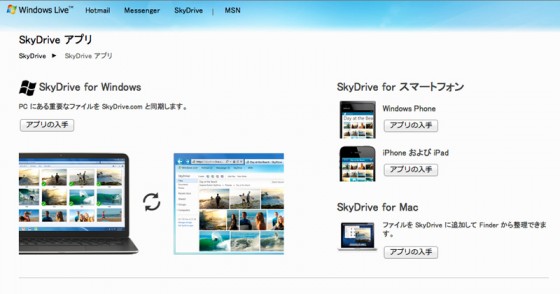
- インストールすると、FinderにSkyDriveフォルダができます。
Finderで普通のフォルダと同じように扱うことができます。
残念ながらMac版にはWindows版のような同期機能はありません。
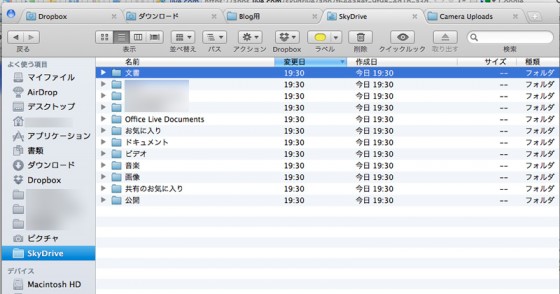
SkyDrive アプリ (iPhone/iPad)
AppStoreでSkyDriveアプリをインストールします。
アプリを起動したら、WindowsLive IDでログイン。
フォルダが表示されます。PowerPointプレゼンテーションもキレイに表示されます。
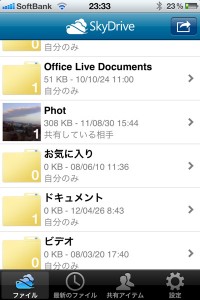 |
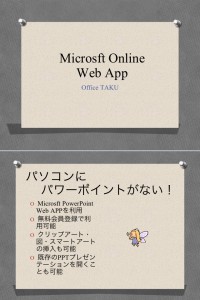 |
Office Web Apps
SkyDriveにログインするとOffice Web Appsが利用できます。
パソコンにOfficeソフトがインストールされていなくても、WordやExcel、PowerPointのファイルを作成したり、開いたりすることができます。
もちろん、通常のデスクトップ版のOfficeよりは機能が劣りますが、インターネットに接続できさえすれば簡単に書類が作成できます。
思いついたら出先でOffice Web Appsで作成、会社や自宅へ帰ったら、デスクトップで仕上げ、といった使い方もできます。
Google Document、あるいは、OpenOfficeという手もありますが、最終的に MS Officeで仕上げるのであれば、親和性の高いOffice Web Apps を利用するメリットは大きいと思います。
下記の画面は、PowerPointプレゼンテーションの編集画面。
Mac Book、ブラウザはGoogle Chromeです。
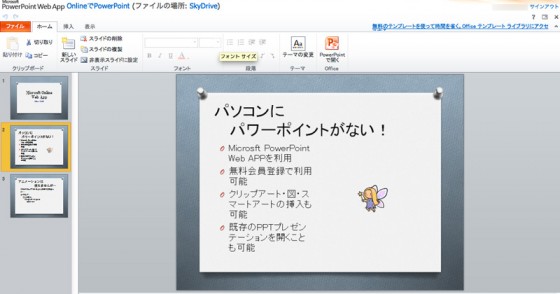
SkyDrive、Office Web Appsについては下記を参照下さい。
*DropBoxもおすすめです。無料で2GB利用できます。
まだご利用で無い方よろしければこちらから登録を!
あなたと私に500MBのボーナスが(^-^)v